win10如何在桌面显示我的电脑 win10如何在桌面显示我的电脑方法介绍
更新日期:2022-11-22 17:02:01来源:互联网
win10如何在桌面显示我的电脑呢,当用户们在使用win10时候却发现桌面上怎么也找不到原版的此电脑也就是我的电脑图标以后该怎么才能解决呢,下面就是关于win10如何在桌面显示我的电脑方法介绍的内容,大家参考此方法的设置的话就可以解决原本遇到的没有我的电脑显示的情况了哦。
Win10官方版下载地址(点击下载)
win10如何在桌面显示我的电脑
1、安装了WIN10系统后发现桌面找不到我的电脑
2、点击左下角的开始菜单,然后点击设置按钮。
3、这时候打开界面上,点击选择个性化按钮并点击。
4、打开个性化界面点击主题中的桌面图标设置。
5、桌面图标设置窗口,这里选择我的电脑,然后点击确定。
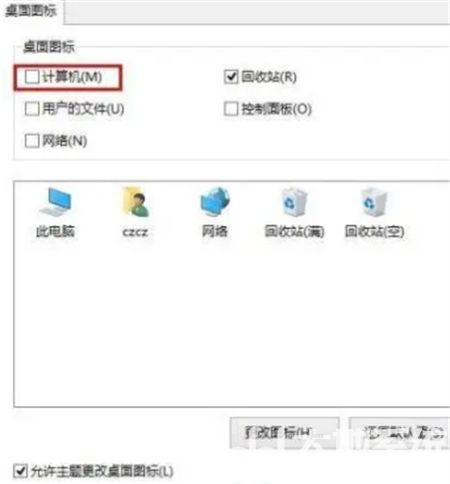
6、现在桌面上可以看到我的电脑管理图标。
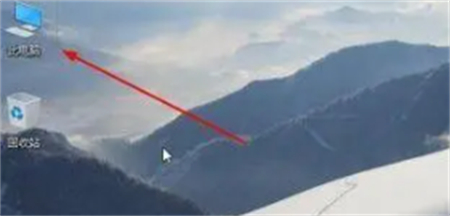
猜你喜欢的教程
标签

